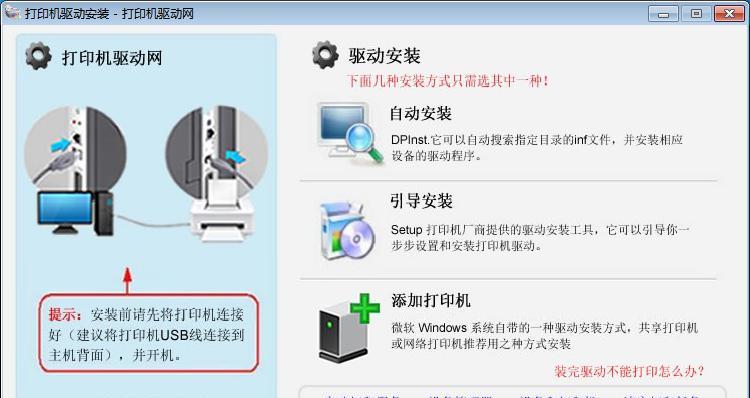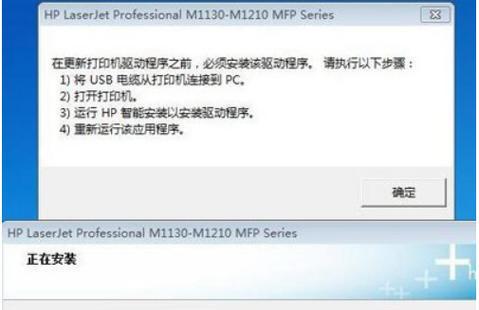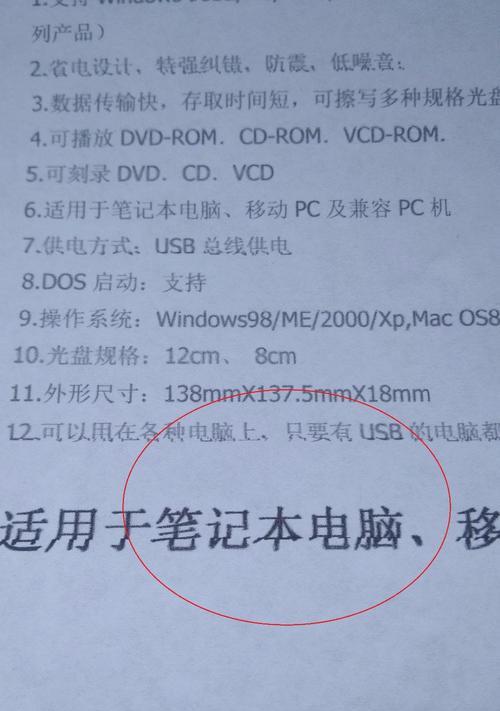adobepdf虚拟打印机是一款十分实用的虚拟打印机软件,通过它能够将各种文档格式转化为pdf格式,方便传递和使用。本文将介绍如何安装adobepdf虚拟打印机。

一、打开官网下载页面
进入Adobe公司官网,找到“acrobat”产品系列,点击“下载”进入下载页面。
二、选择产品版本
根据自己的电脑系统选择对应的版本,然后点击“下载”。
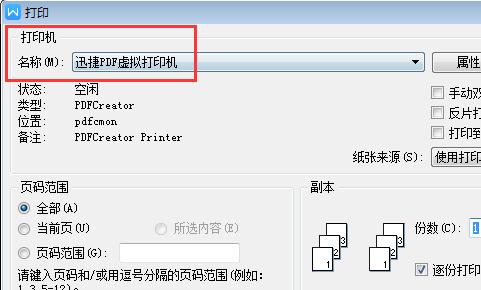
三、下载并安装软件
下载完毕后,双击安装程序进行安装。按照安装向导提示进行操作即可。
四、运行软件
安装完成后,打开软件并运行。
五、选中“文件”菜单
在软件界面上方找到“文件”菜单,点击打开。

六、选择“打印”选项
在“文件”菜单下拉列表中找到“打印”选项,点击打开。
七、选择打印机
在弹出的打印选项界面中,找到“选择打印机”选项,点击展开。
八、选择“adobepdf”虚拟打印机
在打印机列表中选择“adobepdf”虚拟打印机。
九、设置打印选项
根据需要,在打印选项界面中进行设置。
十、点击“打印”
设置完毕后,点击“打印”按钮,文档将会被转化为pdf格式。
十一、保存pdf文档
在弹出的保存窗口中,选择存储位置并命名pdf文档。
十二、转化完成
点击“保存”按钮,pdf文档转化完成。
十三、如何使用
使用pdf文档可以方便的分享和传递,也可以用于印刷。只需在相关软件中打开该文档即可。
十四、优点
使用adobepdf虚拟打印机能够将各种文档格式转化为pdf格式,方便分享和传递,也可以保证文档格式不会被篡改。
十五、结论
通过上述步骤,您已经成功安装并使用了adobepdf虚拟打印机,希望本文能够为您提供帮助。